Планина Планина (корекция на пейзажа)

В този урок са комбинирани две теми, как да направите мъгла на ръка и да създадете основата за футуристичен фон въз основа на проста природна снимка, например:

Част 1. Как да направите мъгла ръчно
Направете дубликат на слоя и приложете към него следните настройки за размазване:
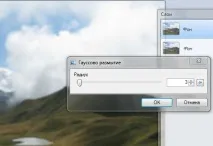
Сега нека селектираме областта на изрязване с градиент, по-добре е да направите областта малко по-голяма от изреза, така че преходите на границите да са меки, селекцията е само за визуална ориентация.
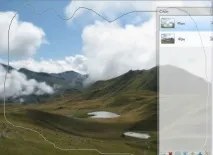
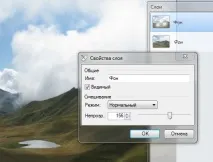
Краищата са малко омекнали. Направете копие на долния слой и приложете настройките към него:
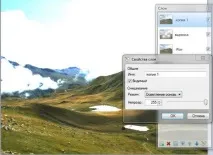
Още веднъж копирайте основния слой и го преместете на самия връх.

И отново копирайте основния слой, преместете го на върха и го размажете.
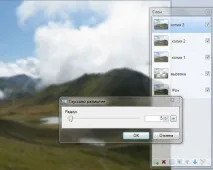
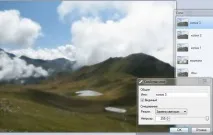
И отново направете груба селекция за изрязване с градиент.

Ще се получи нещо подобно:

Сега нека създадем нов слой и да го запълним с черно-бял градиент:
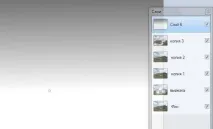

Със същия режим на слоя рисувайте черни петна приблизително на посочените места. (Всичко това може да се направи веднага върху градиента, но го показах на отделен слой за яснота.) Нека ги размажем с малко гаус, това е маска на коригиращия слой.
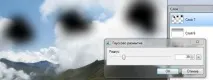
Задайте основния цвят на #a8a8a8 в палитрата и допълнителен прозрачен, нарисувайте две градиентни петна:

За по-лесно подреждане ги направих на отделни слоеве и след това ги комбинирах. Дайте им свойство на слоя:

Заредете облачната маска и я поставете на върха на планината в режим на осветяване на екрана, копие в долината, аз също я поставих спрямо земята, в кухините, замъглих я на някои места, намалих прозрачността на някои места,ще е мъгла:
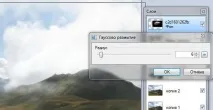
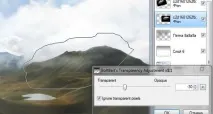
Разбира се, можете да използвате приставката за облак и да приложите метода, описан в урока „Как да направите мъгла“, но ми се струва, че ръчно изработената мъгла изглежда по-изтънчена.

Част 2. Корекция на цвета.
Обединете всички слоеве и създайте дубликат на слоя и приложете настройките към него:
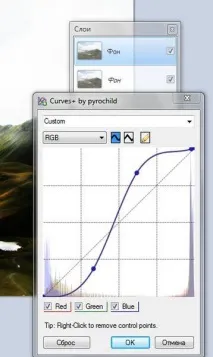
Нека поставим основния цвят на боята # a4a4a4 и нарисуваме петна:

По-долу ще направим пояснение приблизително на такива места:
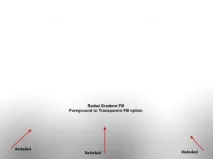
Нека заредим облачния клипарт и го оцветим, като просто изберем ръба на синьото небе с капкомер:


Обединете слоевете и направете дубликат на слоя, към който прилагаме следните настройки:
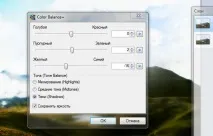
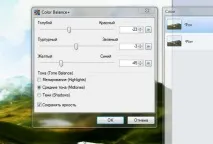
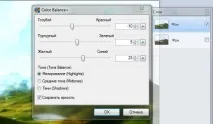
Задайте режима на слоя:

И като обедините слоевете, можете леко да намалите наситеността на цвета (двойникът на екрана беше за застраховка):